Postbank BestSign: Unterschied zwischen den Versionen
(→Postbank mit BestSign App) |
|||
| Zeile 12: | Zeile 12: | ||
und stellen folgende Optionen ein: | und stellen folgende Optionen ein: | ||
| − | [[Datei: | + | [[Datei:bestsign2.png|link=]] |
'''TAN-Verfahren:''' ''„920 - BestSign“''<br> | '''TAN-Verfahren:''' ''„920 - BestSign“''<br> | ||
Version vom 7. Januar 2022, 14:25 Uhr
Inhaltsverzeichnis
[Verbergen]Postbank mit BestSign App
moneyplex unterstützt das Bestsign Verfahren der Postbank mit der App. Laden und installieren Sie die Postbank BestSign App. Melden Sie sich mit der Postbank ID und dem zugehörigen Passwort an.
Vergeben Sie ein BestSign-Passwort und eine Bezeichnung für das BestSign-Verfahren. Nach der Aktivierung des Verfahrens mit einer TAN können Sie dieses benutzen.
In moneyplex muss der Bankzugang auf die Postbank ID umgestellt sein.
Aktualisieren Sie den Bankzugang und stellen folgende Optionen ein:
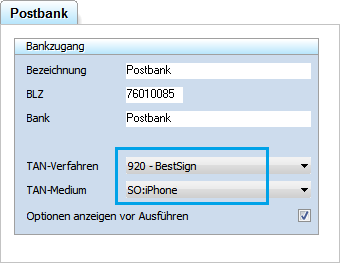
TAN-Verfahren: „920 - BestSign“
TAN-Medium: „SO: Ihr_Smartphone“ (Von Ihnen vergebene Bezeichnung für das BestSign-Verfahren)
Postbank BestSign mit Seal One USB
In diesem Abschnitt wird die Einrichtung des Seal One USB zur Nutzung des Postbank BestSign Verfahrens unter Linux (Debian 8 64-Bit) beschrieben.
Mounten
Schließen Sie den Seal One an ihren USB-Anschluss an. Der Dateimanager listet SealOne nun unter Geräte auf.
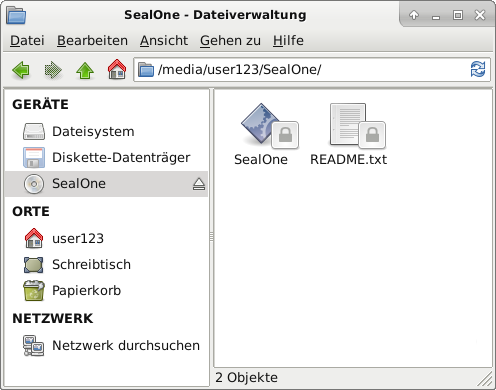
Das Display des Seal One USB zeigt nun folgendes Symbol an:

Dateien kopieren
Erstellen Sie im home-Verzeichnis (Persönlichen Ordner) einen Ordner namens Seal und kopieren Sie die Dateien in diesen Ordner hinein.
Nach dem Kopieren müssen die Zugriffsrechte auf die Dateien geändert werden. Öffnen Sie den Ordner Seal. Rechtsklick auf eine der Dateien und im Kontextmenü Eigenschaften wählen.
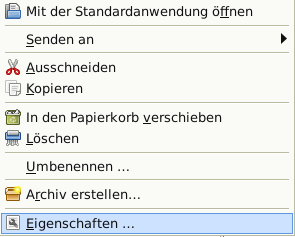
Zugriffsrechte anpassen
Auf den Reiter Zugriffsrechte klicken und für den Besitzer Lesen & Schreiben bei Zugriff einstellen. Zudem den Haken bei Programm setzen.
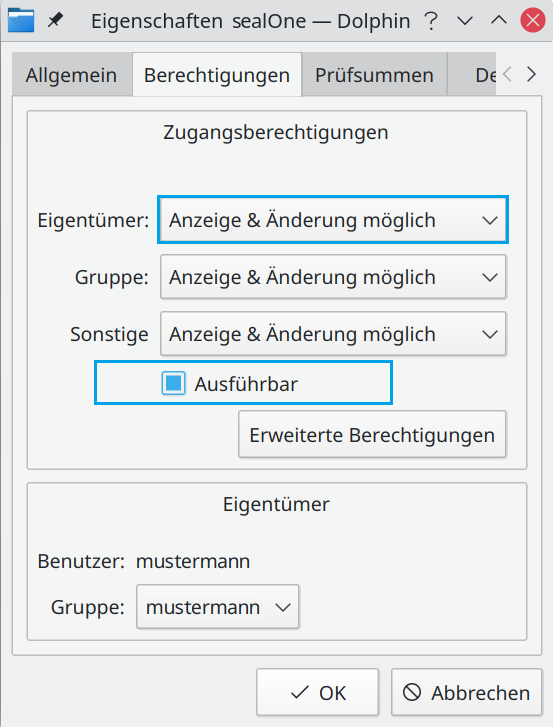
32-Bit Pakete nachinstallieren
Damit die Datei SealOne ausgeführt werden kann, werden folgende 32-Bit Pakete benötigt
- libc6:i386
- libstdc++6:i386
Öffnen Sie eine Shell (Terminal):
#nano /etc/apt/sources.list
Die sources.list muss nun so erweitert werden, dass auch die 32-Bit Pakete abgerufen werden. Beispiel:
deb http://ftp.de.debian.org/debian/ jessie main deb-src http://ftp.de.debian.org/debian/ jessie main deb http://security.debian.org/ jessie/updates main deb-src http://security.debian.org/ jessie/updates main
Nun auf der Tastatur STRG-O, Eingabe-Taste und STRG-X drücken.
#dpkg --add-architecture i386 #apt-get update #apt-get install libstdc++6:i386 libc6:i386
Seal One USB Anwendung starten
Den Ordner Seal öffnen.
Doppelklick auf die ausführbare Datei SealOne.
Das Display des Seal One USB zeigt nun folgende Symbole an
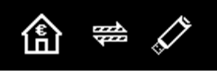
Hinweis
Beachten Sie auch die Anleitungen für